SolidWorks 2016 零件图与工程图模板的制作
- 格式:docx
- 大小:3.63 MB
- 文档页数:24
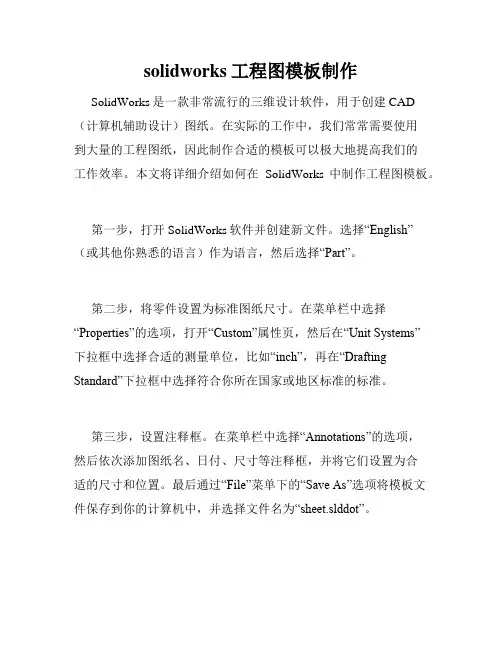
solidworks工程图模板制作SolidWorks是一款非常流行的三维设计软件,用于创建CAD (计算机辅助设计)图纸。
在实际的工作中,我们常常需要使用到大量的工程图纸,因此制作合适的模板可以极大地提高我们的工作效率。
本文将详细介绍如何在SolidWorks中制作工程图模板。
第一步,打开SolidWorks软件并创建新文件。
选择“English”(或其他你熟悉的语言)作为语言,然后选择“Part”。
第二步,将零件设置为标准图纸尺寸。
在菜单栏中选择“Properties”的选项,打开“Custom”属性页,然后在“Unit Systems”下拉框中选择合适的测量单位,比如“inch”,再在“Drafting Standard”下拉框中选择符合你所在国家或地区标准的标准。
第三步,设置注释框。
在菜单栏中选择“Annotations”的选项,然后依次添加图纸名、日付、尺寸等注释框,并将它们设置为合适的尺寸和位置。
最后通过“File”菜单下的“Save As”选项将模板文件保存到你的计算机中,并选择文件名为“sheet.slddot”。
第四步,启用模板。
在SolidWorks软件中选择“Options”的选项,然后在“System Options”中选择“File Locations”。
接着在“Document Templates”框中点击“Add”按钮,然后选择刚刚保存的模板文件“sheet.slddot”,并将文件夹路径添加到列表中。
最后点击“OK”按钮,从而使刚刚的模板文件能够启用。
至此,SolidWorks工程图模板制作完成。
在实际的工作中,我们可以利用这个模板文件快速生成符合标准的图纸。
当然,如果你需要添加更多的注释框或者自定义其他颜色或格式,也可以通过菜单栏中的相应选项进行修改。

S o l i d W o r k s零件图与工程图的制作文档编制序号:[KK8UY-LL9IO69-TTO6M3-MTOL89-FTT688]零件图与工程图模板的制作打开SW,新建一个零件(以任意一个零件图模板打开就行)。
打开文件属性选项。
如下图填写摘要信息相关内容。
完成后点击确定关闭窗口。
打开属性编辑器——开始菜单找到属性标签编制程序 2016。
在打开的属性标签编制程序里面可以看到左边一栏里有组框、文本框、列举、号数、复选框和单选框。
这些可以直接拖到中间的自定义属性里面进行设置,根据所设置的状态选择不同的类型。
最右边的类型里面需要选择是给零件、装配体还是工程图的自定义属性文件。
这里我们选择零件。
拖出一个文本框到组框里面来。
在控制属性中进行参数设置:标题-即此文本框显示的内容;在自定义属性特性里面:名称-即在调用此文本框内容时的引用值;类型里面可以设置文本、日期等;数值-即是需要填写的话就不填,如果引用系统属性如日期、重量的时候,直接选择即可。
编辑后如下图,内容和前面摘要信息相关内容一致。
点击保存按钮,为自定义属性文件命名一个名字。
记住在电脑中保存的位置。
一般为C:\ProgramData\SOLIDWORKS\SOLIDWORKS 2016\templates打开SW软件的选项面板,点击文件位置。
选择自定义属性文件。
更改属性文件的路径到你创建的新的属性文件目录,如果里面已经含有路径,添加按钮为灰色不可选状态,将现有路径删除,此时添加按钮变为可选状态,重新添加自定义属性文件(刚才属性标签编制程序保存的文件)到该目录。
完成后点击确定按钮。
回到SW界面,点击最右边的属性设置,弹出属性设置面板。
此时之前编辑的属性会自动显示出来。
如果需要,手动填写相关内容。
因为现在是制作模板,不需要填写任何内容。
另存为零件图模板,至此零件图模板制作完毕。
记住保存路径,一般为C:\ProgramData\SOLIDWORKS\SOLIDWORKS 2016\templates\自定义GB零件图模板工程图中创建与零件图属性相连新建SW工程图,以A4格式图纸为例。
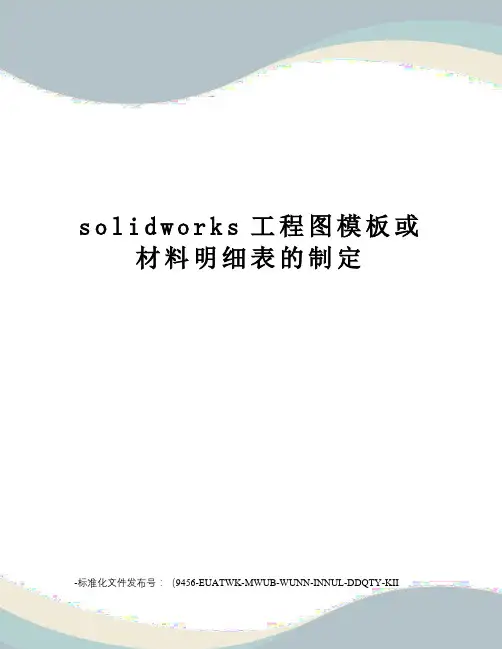
s o l i d w o r k s工程图模板或材料明细表的制定-标准化文件发布号:(9456-EUATWK-MWUB-WUNN-INNUL-DDQTY-KII工程图模板或材料明细表的制定现实生产中2D工程图纸用来直接指导生产,它是设计工作的最终体现。
SolidWorks系统自身提供的工程图模板或材料明细表若不满足具体企业的要求,可以建立二者的模板。
(1)工程图模板的建立按照企业自身的要求建立相应图幅的工程图模板文件,并且将图层建立在工程图模板文件中,这样可以使新建的工程图都包含建立的图层。
再将工程图模板复制在SolidWorks\ data\template\…的模板文件中。
(2)材料明细表模板的建立系统所预设的材料明细表范本存储在安装目录SolidWorks\lang\ Chinese_ simplified\…下,可依照需求自行设计新的模板。
步骤如下:1)打开Solidworks\lang\Chinese_ simplified\文件。
2)进行如图4所示的设置(定义名称应与零件模型的自定义属性一致,以便在装配体工程图中自动插入明细表)。
图4 用户个性化设置☆将原Excel文件中的“项目号”改为“序号”,定义名称为“ItemNo”;☆在“数量”前插入两列,分别为“代号”和“名称”,定义名称分别为“DrawingNo”和“PartNo”;☆将“零件号”改为“材料”,定义名称为“Material”;☆在“说明”前插入两列,分别为“单重”和“总重”,定义名称分别为“Weight”和“TotalWeight”;☆将原Excel文件中的“说明”改为“备注”,定义名称为“Description”。
3)在Excel文件编辑环境中,逐步在G列中输入表达式D2*F2,… ,D12*F12,…,以便在装配体的工程图中由装入零件的数量与重量来自动提取所装入零件的总重量。
4)选择“文件”→“另存为”,将文件命名为BOM表模板,保存在SolidWorks\lang\ chinese-simplified \…下的模板文件中。
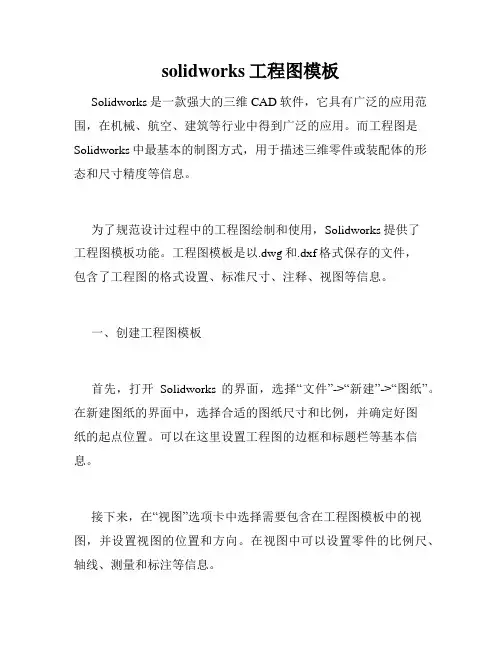
solidworks工程图模板Solidworks是一款强大的三维CAD软件,它具有广泛的应用范围,在机械、航空、建筑等行业中得到广泛的应用。
而工程图是Solidworks中最基本的制图方式,用于描述三维零件或装配体的形态和尺寸精度等信息。
为了规范设计过程中的工程图绘制和使用,Solidworks提供了工程图模板功能。
工程图模板是以.dwg和.dxf格式保存的文件,包含了工程图的格式设置、标准尺寸、注释、视图等信息。
一、创建工程图模板首先,打开Solidworks的界面,选择“文件”->“新建”->“图纸”。
在新建图纸的界面中,选择合适的图纸尺寸和比例,并确定好图纸的起点位置。
可以在这里设置工程图的边框和标题栏等基本信息。
接下来,在“视图”选项卡中选择需要包含在工程图模板中的视图,并设置视图的位置和方向。
在视图中可以设置零件的比例尺、轴线、测量和标注等信息。
在“注释”选项卡中,可以添加注释信息,如图例、设计者名称、日期等。
在“其它”选项卡中,可以设置文件的版本控制、审批流程和安全保密等信息。
保存模板时,选择“文件”->“保存为”->“模板文件”,即可将所创建的工程图模板保存下来,方便以后使用。
二、使用工程图模板当需要创建新的工程图时,可以直接使用之前创建好的工程图模板。
在“文件”->“新建”中选择“使用工程图模板”,然后选择所需要的模板即可。
然后,在空白的工程图中添加所需要的零件或装配,然后选择“视图”选项卡,在其中选择需要显示的视图,包括前视图、剖视图、细节视图等。
通过调整零件的位置和方向,可以生成符合要求的工程图。
在工程图中添加标注信息时,可以使用模板中预设的尺寸标准,或者根据需要添加不同的标注类型。
标注可以直接关联到零件的尺寸和几何属性,从而方便后续的制造和检验。
三、总结工程图模板是Solidworks中的重要功能,可以提高工程师的设计效率和精度。
通过合理的设置和使用模板,可以规范工程图的制作和使用,避免错误和重复工作。

Solidworks工程图模板制作一、创建一个零件模板1.选择材料:如“普通碳钢”2.定义单位:【工具】→【选项】→【文件属性】→【单位】→【自定义】→【质量】单位改为【千克】→【小数位数】改为【1】3.设置文件属性:(1)【文件】→【属性】→【摘要】→【作者】处填写自己名字(2)【自定义】设置如下图所示:4.存储零件模板:【文件】→【另存为】→普通碳钢.prtdot到“C:\Program Files\SolidWorks\data\templates\”文件夹下。
5.使用刚定义的零件模板任意创建一个简单零件,保存该零件“工程图范例.SLDPRT”。
二、用AutoCAD创建一个图纸格式和标题栏例如“A3横向.dwg”,按“Ctrl+A”全选,再按“Ctrl+C”复制所选。
三、创建工程图的图纸格式和模板1.【新建】→【工程图】→按下图做如下设置→【确定】2.【图纸】右键→【编辑图纸格式】1.在图幅区域以外的地方(如下图的红色区域)鼠标左键单击一下,然后按“Ctrl+V”,将图框粘帖进工程图中2.此时屏幕显示4.【插入】→【工程视图】→【模型】→浏览打开“工程图范例.SLDPRT”文件,插入一个主视图(我选择了1:1的比例),再按Esc键。
此时屏幕显示5.重新编辑图纸格式6.双击“(材料)”,选择链接属性选中【图纸属性中所指定视图中模型】,做如图设置,选中Material7.类似的做以下链接(单位)——公司名称(图名)——SW-文件名称(图号)——图号(重量)——Weight(设计)——SW-作者“设计”(日期)——完工日期(制图)——绘制者“制图”(日期)——绘制日期8.(比例)设置略有不同,应选中【当前文件】9.用记事本打开字体映射文件“C:\Program Files\SolidWorks\data\drawfontmap.txt”(安装目录下),在最后一行加入“仿宋_GB2312 宋体0.707”,保存,关闭。
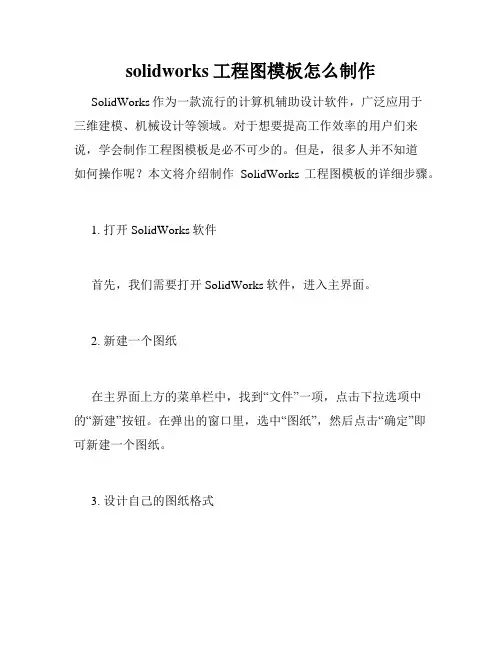
solidworks工程图模板怎么制作SolidWorks作为一款流行的计算机辅助设计软件,广泛应用于三维建模、机械设计等领域。
对于想要提高工作效率的用户们来说,学会制作工程图模板是必不可少的。
但是,很多人并不知道如何操作呢?本文将介绍制作SolidWorks工程图模板的详细步骤。
1. 打开SolidWorks软件首先,我们需要打开SolidWorks软件,进入主界面。
2. 新建一个图纸在主界面上方的菜单栏中,找到“文件”一项,点击下拉选项中的“新建”按钮。
在弹出的窗口里,选中“图纸”,然后点击“确定”即可新建一个图纸。
3. 设计自己的图纸格式在新建的图纸中,可以自行设计符合自己要求的图纸格式。
比如,在“注释”区域可以添加公司的名称或者其他信息。
另外,在“框架”区域可以添加自己需要的视图元素。
4. 保存并设置为模板当自己制作好了符合要求的图纸格式之后,必须保存图纸。
在主界面上方的菜单栏中,选择“文件”一项,点击下拉选项中的“保存为”按钮,选择保存的路径和文件名,然后保存即可。
此时,你已经成功地制作了自己的SolidWorks工程图模板。
接下来,我们需要将其设置为模板。
在主菜单中,选择“选项”一项,然后选中“文件位置”选项卡,在其中找到“文件夹”栏的“文件夹”按钮。
选择该按钮后,进入了一个新的界面,我们需要找到“图纸模板”项,然后再点击“添加...”按钮。
在弹出的对话框中,找到之前保存的图纸文件,选中它,点击“打开”按钮,即可将其设置为SolidWorks工程图的模板。
设置完成后,我们可以在SolidWorks软件中新建图纸时,选择自己制作的工程图模板来创建符合自己的需求的图纸。
总结通过以上步骤,我们可以轻松地制作SolidWorks工程图模板。
制作好的工程图模板既可以提高我们的工作效率,也可以让我们的设计更加规范。
希望这篇文章能够对读者们在工程图制作中有所帮助。
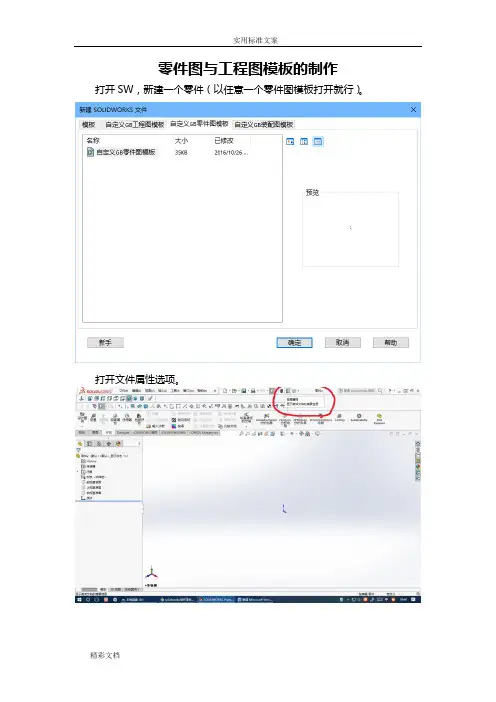
零件图与工程图模板的制作打开SW,新建一个零件(以任意一个零件图模板打开就行)。
打开文件属性选项。
如下图填写摘要信息相关内容。
完成后点击确定关闭窗口。
打开属性编辑器——开始菜单找到属性标签编制程序2016。
在打开的属性标签编制程序里面可以看到左边一栏里有组框、文本框、列举、号数、复选框和单选框。
这些可以直接拖到中间的自定义属性里面进行设置,根据所设置的状态选择不同的类型。
最右边的类型里面需要选择是给零件、装配体还是工程图的自定义属性文件。
这里我们选择零件。
拖出一个文本框到组框里面来。
在控制属性中进行参数设置:标题-即此文本框显示的内容;在自定义属性特性里面:名称-即在调用此文本框内容时的引用值;类型里面可以设置文本、日期等;数值-即是需要填写的话就不填,如果引用系统属性如日期、重量的时候,直接选择即可。
编辑后如下图,内容和前面摘要信息相关内容一致。
点击保存按钮,为自定义属性文件命名一个名字。
记住在电脑中保存的位置。
一般为C:\ProgramData\SOLIDWORKS\SOLIDWORKS 2016\templates精彩文档打开SW软件的选项面板,点击文件位置。
精彩文档选择自定义属性文件。
精彩文档更改属性文件的路径到你创建的新的属性文件目录,如果里面已经含有路径,添加按钮为灰色不可选状态,将现有路径删除,此时添加按钮变为可选状态,重新添加自定义属性文件(刚才属性标签编制程序保存的文件)到该目录。
完成后点击确定按钮。
精彩文档回到SW界面,点击最右边的属性设置,弹出属性设置面板。
精彩文档此时之前编辑的属性会自动显示出来。
如果需要,手动填写相关内容。
因为现在是制作模板,不需要填写任何内容。
精彩文档另存为零件图模板,精彩文档至此零件图模板制作完毕。
记住保存路径,一般为C:\ProgramData\SOLIDWORKS\SOLIDWORKS 2016\templates\自定义GB 零件图模板工程图中创建与零件图属性相连新建SW工程图,以A4格式图纸为例。
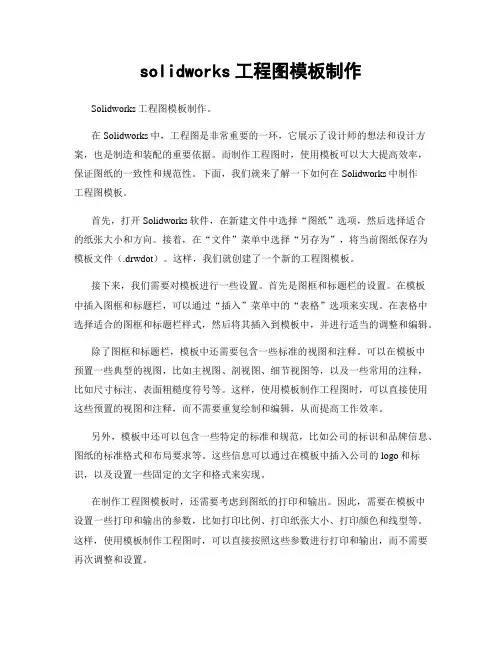
solidworks工程图模板制作Solidworks工程图模板制作。
在Solidworks中,工程图是非常重要的一环,它展示了设计师的想法和设计方案,也是制造和装配的重要依据。
而制作工程图时,使用模板可以大大提高效率,保证图纸的一致性和规范性。
下面,我们就来了解一下如何在Solidworks中制作工程图模板。
首先,打开Solidworks软件,在新建文件中选择“图纸”选项,然后选择适合的纸张大小和方向。
接着,在“文件”菜单中选择“另存为”,将当前图纸保存为模板文件(.drwdot)。
这样,我们就创建了一个新的工程图模板。
接下来,我们需要对模板进行一些设置。
首先是图框和标题栏的设置。
在模板中插入图框和标题栏,可以通过“插入”菜单中的“表格”选项来实现。
在表格中选择适合的图框和标题栏样式,然后将其插入到模板中,并进行适当的调整和编辑。
除了图框和标题栏,模板中还需要包含一些标准的视图和注释。
可以在模板中预置一些典型的视图,比如主视图、剖视图、细节视图等,以及一些常用的注释,比如尺寸标注、表面粗糙度符号等。
这样,使用模板制作工程图时,可以直接使用这些预置的视图和注释,而不需要重复绘制和编辑,从而提高工作效率。
另外,模板中还可以包含一些特定的标准和规范,比如公司的标识和品牌信息、图纸的标准格式和布局要求等。
这些信息可以通过在模板中插入公司的logo和标识,以及设置一些固定的文字和格式来实现。
在制作工程图模板时,还需要考虑到图纸的打印和输出。
因此,需要在模板中设置一些打印和输出的参数,比如打印比例、打印纸张大小、打印颜色和线型等。
这样,使用模板制作工程图时,可以直接按照这些参数进行打印和输出,而不需要再次调整和设置。
最后,制作好的工程图模板需要经过一定的测试和验证。
在实际使用中,需要检查模板中的各项内容和设置是否符合要求,比如图框和标题栏是否完整、视图和注释是否清晰、打印和输出是否准确等。
如果发现问题,需要及时对模板进行修正和调整,以保证其质量和可靠性。
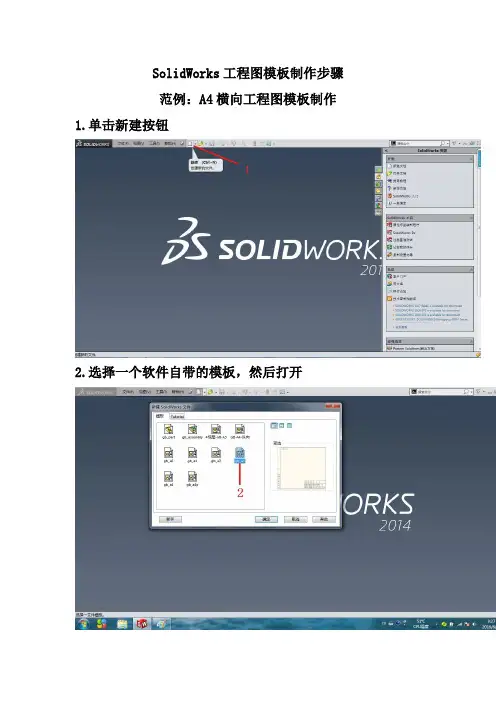
SolidWorks工程图模板制作步骤范例:A4横向工程图模板制作1.单击新建按钮2.选择一个软件自带的模板,然后打开3.单击X按钮4.点击鼠标右键,选择编辑图纸格式命令5.框选整个视图,然后右击,选择删除命令,删除整个图形6.右击,选择编辑图纸命令7.选择图纸1,右击,选择属性命令8.选择自定义图纸大小,宽度297,高度210,单击完成按钮9.右击,选择编辑图纸格式命令10.选择草图矩形框命令,画一个矩形,并如图标注尺寸11.单击矩形框左下角点,将参数值设为0和0,并单击固定按钮,最后单击完成按钮12.再次画一个矩形框作为图框线,并如图标注尺寸13.选中四条图框线,然后选择线宽命令,选择0.35mm14.单击草图矩形框命令,沿着图框线右下角点绘制一个矩形,然后如图标注尺寸15.按照国标绘制下图图框16.选择标注尺寸,然后右击,选择隐藏命令17.选中如图图框线,选择线宽命令,选中0.25mm18.单击注解注释命令,完成如下图19.选择公司名称,右击,选择捕捉到矩形中心命令,之后选中四个边框,使文本处于矩形框中心;同理完成其余注释20.选中图样名称注释,并删除,之后选择链接到属性命令21.选中“图形属性中所指定视图中模型”选项,并选择图纸名称,单击完成按钮22.用同样的方法,完成图样代号的设置,选择文件名称选项23.用同样的方法设置材料标记属性,选中Material,单击完成按钮24.用同样的方法设置重量属性,选中Weight,单击完成按钮25.设置比例属性,单击链接到属性命令后,需保持“当前文件”选项,然后选中图纸比例选项,单击完成按钮,完成比例属性设置26.选中“共张第张”中共和张中间空格,选择当前文件,选中图形总数选项27.选中“共张第张”中第和张中间空格,选择当前文件,选中当前图纸选项28.选中设计签名注释,删除并链接到属性之后,单击文件属性命令29.在键入新属性对话框中输入设计,单击确定按钮30.单击设计按钮,单击确定按钮31.选中年月日注释,删除并链接到属性之后,单击文件属性命令,之后输入“设计日期”,单击确定32.选中“设计日期”选项,单击确定按钮;之后用同样的方法完成审核、工艺、标准化、批准的签名和年月日设定33.右击,选中编辑图纸命令,退出编辑图纸状态34.选中选项命令35.选择文档属性中的出详图选项,单击如图几个复选框完成图36.单击单位按钮,修改圆圈中的选项修改后输入GB-A4-横向,单击保存按钮存类型为工程图模板,输入保存名称GB-A4-横向,单击保存按钮39.单击关闭按钮,完成工程图模板创建。
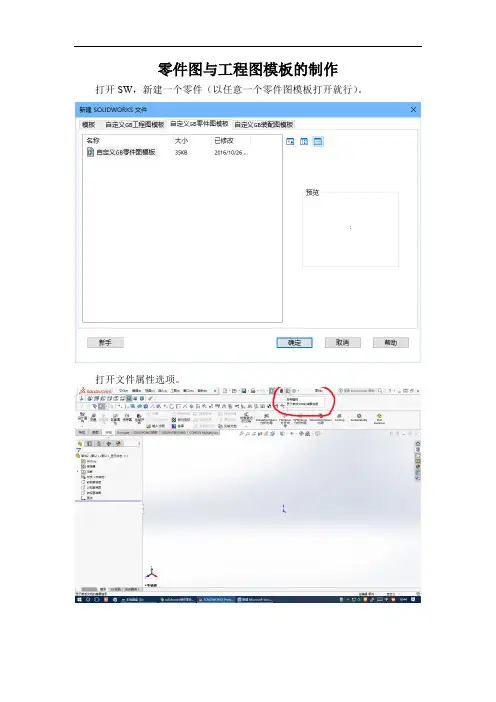
零件图与工程图模板的制作打开SW,新建一个零件(以任意一个零件图模板打开就行)。
打开文件属性选项。
如下图填写摘要信息相关容。
完成后点击确定关闭窗口。
打开属性编辑器——开始菜单找到属性标签编制程序2016。
在打开的属性标签编制程序里面可以看到左边一栏里有组框、文本框、列举、号数、复选框和单选框。
这些可以直接拖到中间的自定义属性里面进行设置,根据所设置的状态选择不同的类型。
最右边的类型里面需要选择是给零件、装配体还是工程图的自定义属性文件。
这里我们选择零件。
拖出一个文本框到组框里面来。
在控制属性中进行参数设置:标题-即此文本框显示的容;在自定义属性特性里面:名称-即在调用此文本框容时的引用值;类型里面可以设置文本、日期等;数值-即是需要填写的话就不填,如果引用系统属性如日期、重量的时候,直接选择即可。
编辑后如下图,容和前面摘要信息相关容一致。
点击保存按钮,为自定义属性文件命名一个名字。
记住在电脑中保存的位置。
一般为C:\ProgramData\SOLIDWORKS\SOLIDWORKS 2016\templates打开SW软件的选项面板,点击文件位置。
选择自定义属性文件。
更改属性文件的路径到你创建的新的属性文件目录,如果里面已经含有路径,添加按钮为灰色不可选状态,将现有路径删除,此时添加按钮变为可选状态,重新添加自定义属性文件(刚才属性标签编制程序保存的文件)到该目录。
完成后点击确定按钮。
回到SW界面,点击最右边的属性设置,弹出属性设置面板。
此时之前编辑的属性会自动显示出来。
如果需要,手动填写相关容。
因为现在是制作模板,不需要填写任何容。
另存为零件图模板,至此零件图模板制作完毕。
记住保存路径,一般为C:\ProgramData\SOLIDWORKS\SOLIDWORKS 2016\templates\自定义GB零件图模板工程图中创建与零件图属性相连新建SW工程图,以A4格式图纸为例。
打开文件属性选项。
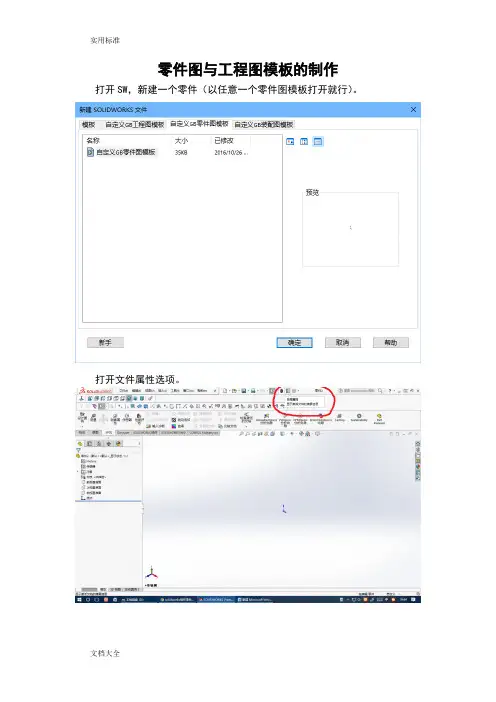
零件图与工程图模板的制作打开SW,新建一个零件(以任意一个零件图模板打开就行)。
打开文件属性选项。
如下图填写摘要信息相关内容。
完成后点击确定关闭窗口。
打开属性编辑器——开始菜单找到属性标签编制程序 2016。
在打开的属性标签编制程序里面可以看到左边一栏里有组框、文本框、列举、号数、复选框和单选框。
这些可以直接拖到中间的自定义属性里面进行设置,根据所设置的状态选择不同的类型。
最右边的类型里面需要选择是给零件、装配体还是工程图的自定义属性文件。
这里我们选择零件。
拖出一个文本框到组框里面来。
在控制属性中进行参数设置:标题-即此文本框显示的内容;在自定义属性特性里面:名称-即在调用此文本框内容时的引用值;类型里面可以设置文本、日期等;数值-即是需要填写的话就不填,如果引用系统属性如日期、重量的时候,直接选择即可。
编辑后如下图,内容和前面摘要信息相关内容一致。
点击保存按钮,为自定义属性文件命名一个名字。
记住在电脑中保存的位置。
一般为C:\ProgramData\SOLIDWORKS\SOLIDWORKS 2016\templates文档大全打开SW软件的选项面板,点击文件位置。
文档大全选择自定义属性文件。
文档大全更改属性文件的路径到你创建的新的属性文件目录,如果里面已经含有路径,添加按钮为灰色不可选状态,将现有路径删除,此时添加按钮变为可选状态,重新添加自定义属性文件(刚才属性标签编制程序保存的文件)到该目录。
完成后点击确定按钮。
文档大全回到SW界面,点击最右边的属性设置,弹出属性设置面板。
文档大全此时之前编辑的属性会自动显示出来。
如果需要,手动填写相关内容。
因为现在是制作模板,不需要填写任何内容。
文档大全另存为零件图模板,文档大全至此零件图模板制作完毕。
记住保存路径,一般为C:\ProgramData\SOLIDWORKS\SOLIDWORKS 2016\templates\自定义GB零件图模板工程图中创建与零件图属性相连新建SW工程图,以A4格式图纸为例。
利用SolidWorks出工程图,由于软件本身没有自带符合国标的工程图模板,给我们出工程图带来了不少的麻烦,现在网上有很多关于创建国标工程图模板的资料,但大多数是不完整的,只是部分符合国标要求。
我经过自己一段时间的摸索,结合学习网上其他人的经验,今天用一整天的时间,把完整工程图模板创建的每一个步骤都操作了一遍,并一一截图整理。
大家根据我下面写的操作步骤,一步步完成,就能够创建出完整的工程图模板。
现在企业里用的工程图模板,格式上并不一定与国标完全一致,大家学会了如何创建国标工程图模板后,相信会很容易自己创建出符合自己企业的工程图模板的。
好了,废话不多说,现在我们开始。
1安装“长仿宋体”我会以附件的形式上传,或者大家联系我,以邮件等其它方式传递。
只要将文件复制到C:\Windows\Fonts目录下就可以了,它会自动安装。
2修改“零件.prtdot”文件首先,启动SW,然后单击“打开”,到下图所示界面。
注:要修改“文件夹选项”,使隐藏的文件也能够显示。
选中零件.prtdot至此完成零件.prtdot文件的修改,单击菜单栏的“保存”后退出即可。
3修改“装配体.asmdot”文件首先,单击菜单栏上的“打开”后,至下图界面至此完成装配体.asmdot文件的修改,单击菜单栏的“保存”后退出即可。
4修改“工程图.drwdot”文件首先,单击菜单栏上的“打开”后,至下图界面按照下图修改“注解”里的其它项按照下图将修改的绘图标准保存到外部,可以自己任意起个名字注:此步骤不做也可新建一工程图A3图纸在图纸任意空白处右击,选编辑图纸格式首先利用草绘工具画下图中的四条直线,然后选中“线一”并按左侧黑框中的数值进行修改修改“线二”选中四条直线,添加“固定”属性在图框右下角(编辑标题栏),按下图尺寸画出线一~线五,再按下图中步骤将线五进行线性阵列按下图尺寸画出线一~线八,然后利用“等距实体”命令,对相应的直线进行操作,画出剩余的直线选中所有尺寸线,右击选“隐藏”,将尺寸全部隐藏按下图步骤向标题栏中添加文字,此处只作实例,剩余的文字请大家自行加入在标题栏的右上角添加下列内容,之后将尺寸隐藏掉下面创建一张A4图纸利用草绘工具画出四条直线,并对线一属性进行修改切换到之前的A3图纸标题栏移到合适的位置同样的,也把A4的图纸格式保存起来,起名“国标-A4”下图设置ToolBox,以使标准件的国标号和名称自动写入材料明细表之中。
工程图教程零件和装配体的设计完成后,需要将其信息在工程图中表达出来,这样才能向工程技术人员传递具体的几何形状和尺寸信息,最终指导工人进行零件的加工和装配。
工程图与生成工程图的相应零件、装配体模型是互相链接的文件,对其中任何一个文件进行更改都会导致其它文件的相应更新。
SolidWorks将工程图分为图纸格式和图纸两层,图纸格式在底层,图纸在上层。
图纸格式通常用于设置图纸中固定的内容,如图纸的大小、图框格式、标题栏,也可以加入注释文字。
图纸是用来建立工程视图、绘制几何元素、添加注释文字的。
用户绝大部分的操作都是在图纸层完成的。
在图纸层,无法对图纸格式进行编辑。
一个工程图中可包含多张图纸。
SolidWorks的工程图建立是以零件或装配体模型为基础的,因此在建立工程图之前,必须保存相关的零件或装配体模型文件。
在SolidWorks系统中可通过设定相关的【系统选项】和【文档属性】,使得SolidWorks生成的工程图样满足企业自身的需要。
工程图选择菜单栏【工具】/【选项】/【系统选项】/【工程图】,系统弹出【工程图】选项框。
下面罗列出了所有的【工程图】选项的简要说明。
对于初学者来说,无需全部加以理解,选择系统的默认设置即可。
显示类型选项框1.在为新视图显示样式【线架图】:以一种线型显示所有边线。
【隐藏线可见】:显示可见的边线和隐藏的边线。
【消除隐藏线】:只显示可见的边线,不显示不可见的边线。
【带边线上色】:在消除隐藏线的显示模式下,将模型各面以默认或指定的颜色显示。
【上色】:以上色模式显示模型表面,且不显示模型边线在新视图中显示切边切边为曲面与曲面或曲面与平面相切时生成的切线。
如使用【圆角】命令时,圆角的圆弧面与平面之间生成的切线。
制图标准(GB)中规定不显示切边。
【可见】:切边显示为实线。
【使用字体】:使用在工具、选项、文件属性、线型中定义的切边默认线型的直线。
(必须在工程图文件为激活状态时才能访问此选项)【移除】:切边不显示。
solidworks模板制作SolidWorks是一款三维CAD软件,广泛应用于机械、电子、航空等领域。
在使用过程中,我们常常需要使用各种模板,如零件、装配体和绘图模板。
本文将详细介绍如何制作SolidWorks模板。
一、零件模板制作1.新建零件文件首先,我们需要新建一个零件文件。
打开SolidWorks,选择"文件"->"新建"->"零件"。
此时,我们可以看到一个新的零件窗口。
2.设定零件文件属性在新建零件窗口中,我们需要严格遵守标准尺寸和单位,输入图纸标准和工程单位,并确保选中“模板”选项。
然后,我们可以点击“文件”->“属性”来进行一些相关的设置。
3.绘制参考几何图形为方便以后的设计和制造,我们需要在零件模板中绘制一些参考几何图形。
如下图所示,我们可以绘制一个矩形,并在其上方标注尺寸。
4.保存为零件模板完成以上操作后,我们可以将其保存为我们自己的零件模板。
点击“文件”->“另存为”,选择“零件模板”即可。
二、装配模板制作1.新建装配文件首先,我们需要新建一个装配文件。
点击“文件”->“新建”->“装配”,即可新建一个装配窗口。
2.设定装配文件属性在新建装配窗口中,我们需要设定装配文件属性,如各部件替换选择、图纸标准和单位等。
方法与零件模板制作基本一致。
3.添加部件和约束关系接下来,我们需要将零件文件添加至装配窗口中,并设置各个部件之间的约束关系。
例如,我们可以在装配窗口中选择“附加件”,打开所需要的零件文件,并通过拖拽的方式将其添加至装配窗口中。
然后,我们可以通过选择“约束关系”来添加各部件之间的约束关系。
4.保存为装配模板完成以上操作后,我们可以将其保存为我们自己的装配模板。
方法与零件模板制作相同。
三、绘图模板制作1.新建绘图文件我们需要新建一张绘图文件。
点击“文件”->“新建”->“绘图”,打开一个新的绘图窗口。
solidworks工程图模板怎么制作SolidWorks工程图模板的制作是一项非常重要的工作,它可以帮助工程师和设计师更加高效地完成工作。
下面我将为大家介绍如何制作SolidWorks工程图模板。
首先,我们需要打开SolidWorks软件,并选择“新建”命令。
在新建文档对话框中,我们选择“图纸”选项,并确定图纸的大小和方向。
接下来,我们可以选择适合的标准,比如ISO、ANSI等,并确定图纸的比例。
然后,我们需要设置图框和标题栏。
在绘图区域右键单击,选择“图框/标题块”命令。
在对话框中,我们可以选择合适的图框和标题栏样式,并填写相应的信息,比如公司名称、图纸名称、日期等。
这样可以使得每个工程图都具有统一的外观和格式。
接着,我们可以设置图纸的视图。
在绘图区域中,选择“视图”命令,然后可以选择需要的视图类型,比如正视图、俯视图、剖视图等。
我们可以通过拖动鼠标来确定视图的大小和位置,并可以添加标注和尺寸。
此外,我们还可以设置图纸的注释和说明。
在绘图区域中,选择“注释”命令,然后可以添加文字、箭头、符号等。
这些注释和说明可以帮助人们更好地理解工程图,提高沟通效率。
最后,我们需要保存图纸模板。
在菜单栏中选择“文件”-“另存为”,然后选择“图纸模板”类型,并填写模板的名称和描述。
这样,我们就可以在以后的工作中直接使用这个模板,而不需要重复设置。
总的来说,制作SolidWorks工程图模板并不复杂,但需要一定的技巧和经验。
通过合理设置图框、视图、注释和保存模板,可以大大提高工作效率,减少重复劳动,使工程图具有统一的风格和标准。
希望以上内容对大家有所帮助,谢谢阅读!。
模板的存放路径SW中模板的存放路径是可以修改的,可以在“系统选项-文件位置”中进行设置,如:文件模板位置(包括零件、装配体和工程图)、材料明细表模板位置、自定义属性文件位置、材质数据库位置等。
注意:为了便于备份,最好将常用的各种模板放置在同一个文件夹中。
编辑自定义属性文件打开自定义属性文件properties.txt,直接将需要添加的零件的自定义属性字段输入到其中。
建立材质数据库进入编辑材料窗体,在其中添加、修改、删除新库、新类别、新材料(此时,可进行复制、粘贴操作)。
编辑材料后,一定要记得保存。
注意:对于三维实体模型,只需要提供材料的密度属性。
制作零件模板1、基于现有模板,新建一个零件。
2、在“文件-属性-自定义”下,修改零件的自定义属性项,可以使用拖拉的方式对属性行进行排序。
3、通过工具-选项,设置零件的系统选项和文件属性(如颜色、草图属性等)。
4、保存零件模板(.prtdot)。
制作装配体模板1、基于现有模板,新建一个装配体。
2、在“文件-属性-自定义”下,修改装配体的自定义属性项。
3、通过工具-选项,设置装配体的系统选项和文件属性(如颜色、草图属性等)。
4、保存装配体模板(.asmdot)。
对于零件模板和装配体模板,一般还需修改质量属性选项(m、kg、m3、8位小数)。
对于零件模板和装配体模板,一般还应设置视图中细节项目的显示(在视图菜单中进行设置),如基准面、基准轴、草图、草图几何关系、尺寸名称、注解等的显示,工程图估计也需要进行这方面的设置。
制作材料明细表模板1、在装配体的工程图(至少应有一个视图)中,基于现有模板,插入材料明细表;2、修改材料明细表中各列的属性,“序号”列链接到装配体的“项目号”,“数量”列使用默认属性,不修改,“重量-总计”列要添加方程式(方程式中乘号为“*”),其他列应链接到零部件的自定义属性;3、调整材料明细表中每一列的列宽(选中一列,右键-格式化-列宽,要注意AUTOCAD和SW中的图纸比例)——调整每一列的字体——重新调整表头文字的字体——调整每一行的行高(选中一行,右键-格式化-行高);4、修改材料明细表的属性,表格位置选择右下-附加到定位点,材料明细表类型选择仅限顶层,配置选择默认,零件配置分组依据需要进行选择,项目号选择起始于1-增量1-依照装配体顺序,边界和图层依据需要进行设置;5、选择材料明细表,点击右键,选择另存为,将设置好的材料明细表保存为模板(.sldbomtbt)。
零件图与工程图模板的制作
打开SW,新建一个零件(以任意一个零件图模板打开就行)。
打开文件属性选项。
如下图填写摘要信息相关内容。
完成后点击确定关闭窗口。
打开属性编辑器——开始菜单找到属性标签编制程序2016。
在打开的属性标签编制程序里面可以看到左边一栏里有组框、文本框、列举、号数、复选框和单选框。
这些可以直接拖到中间的自定义属性里面进行设置,根据所设置的状态选择不同的类型。
最右边的类型里面需要选择是给零件、装配体还是工程图的自定义属性文件。
这里我们选择零件。
拖出一个文本框到组框里面来。
在控制属性中进行参数设置:标题-即此文本框显示的内容;在自定义属性特性里面:名称-即在调用此文本框内容时的引用值;类型里面可以设置文本、日期等;数值-即是需要填写的话就不填,如果引用系统属性如日期、重量的时候,直接选择即可。
编辑后如下图,内容和前面摘要信息相关内容一致。
点击保存按钮,为自定义属性文件命名一个名字。
记住在电脑中保存的位置。
一般为C:\ProgramData\SOLIDWORKS\SOLIDWORKS 2016\templates
打开SW软件的选项面板,点击文件位置。
选择自定义属性文件。
更改属性文件的路径到你创建的新的属性文件目录,如果里面已经含有路径,添加按钮为灰色不可选状态,将现有路径删除,此时添加按钮变为可选状态,重新添加自定义属性文件(刚才属性标签编制程序保存的文件)到该目录。
完成后点击确定按钮。
回到SW界面,点击最右边的属性设置,弹出属性设置面板。
此时之前编辑的属性会自动显示出来。
如果需要,手动填写相关内容。
因为现在是制作模板,不需要填写任何内容。
另存为零件图模板,
至此零件图模板制作完毕。
记住保存路径,一般为C:\ProgramData\SOLIDWORKS\SOLIDWORKS 2016\templates\自定义GB零件图模板
工程图中创建与零件图属性相连
新建SW工程图,以A4格式图纸为例。
打开文件属性选项。
按下图填写摘要信息相关内容。
完成后点击确定关闭窗口。
在图中红色圈内空白区域右键单击。
将图中选中的控标选中,单击右键每次只能选择一个,多次单击右键即可。
编辑图层属性,单击下图所示按钮。
下图中图层的名称、线条颜色、样式、厚度等均可进行自定义。
在绘图区图纸上任意位置右键单击,选择编辑图纸格式。
进入编辑底层图纸格式状态。
利用草图工具、图层工具等方式编辑图纸边框、标题栏的线条线宽等。
将上图中标题栏的所有文字删除,图框及标题栏尺寸及线宽(可以通过图层进行修改,也可直接定义线宽)修改为符合GB的图框及标题栏。
选择注释工具。
在需要的栏中拖出一个文本框来,然后输入文字。
输入完成后,单击文字,文字变为蓝色,右击然后选择捕捉到矩形中心,鼠标单击选择四条边线,文字将自动定位到四条边线的中心。
编辑好以后如下图所示。
选择注释工具,在标题栏中拖出一个文本框来,然后点击左侧链接到属性按钮。
在链接到属性面板中,点当前文件,属性名称展开选择材料。
同理,添加其他项目进去标题栏中,拖动调整这些文本的位置,定位到各栏里矩形中心。
最终效果如下图。
检查无误后,单击图示按钮退出编辑图纸格式。
另存为工程图模板,记住保存位置,一般为C:\ProgramData\SOLIDWORKS\SOLIDWORKS 2016\templates\自定义GB工程图模板
工程图模板制作完毕,以后无论修改工程图,还是零件图,都可以实时同步产品的属性信息了。
注意:由于工程图是和零件图相关联的,所以一般先打开零件图再打开工程图,若要修改工程图尺寸大小,应该先修改零件图中的相应尺寸。